如何用PS制作手机里游泳的海豹发布时间:暂无
1.【打开】PS软件,【新建】任意大小的画布。具体效果如图示。
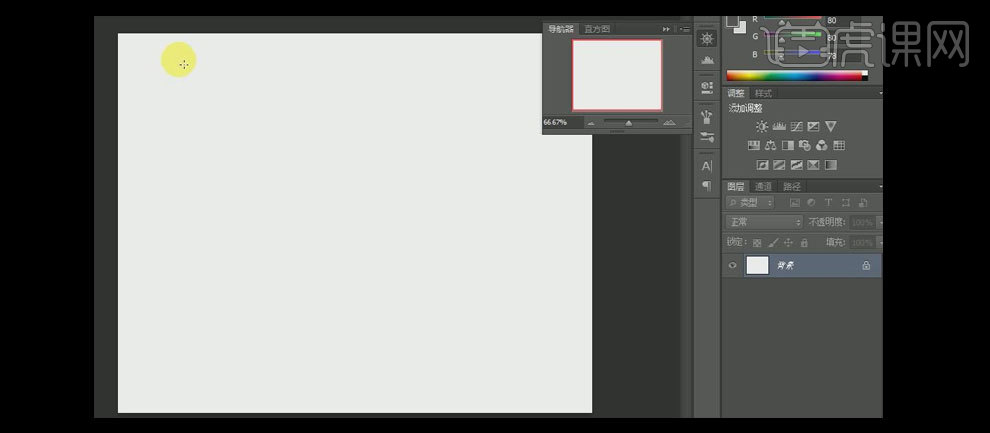
2.【拖入】准备好的手机素材,按【Ctrl+T】自由变换,并放置画面合适的位置。【放大】画布,使用【钢笔工具】,勾出手机的轮廓,【右击】-【转换为选区】,【羽化大小】2PX,按【Ctrl+Shift+I】反选,按Delete【删除】选区内容。具体效果如图示。
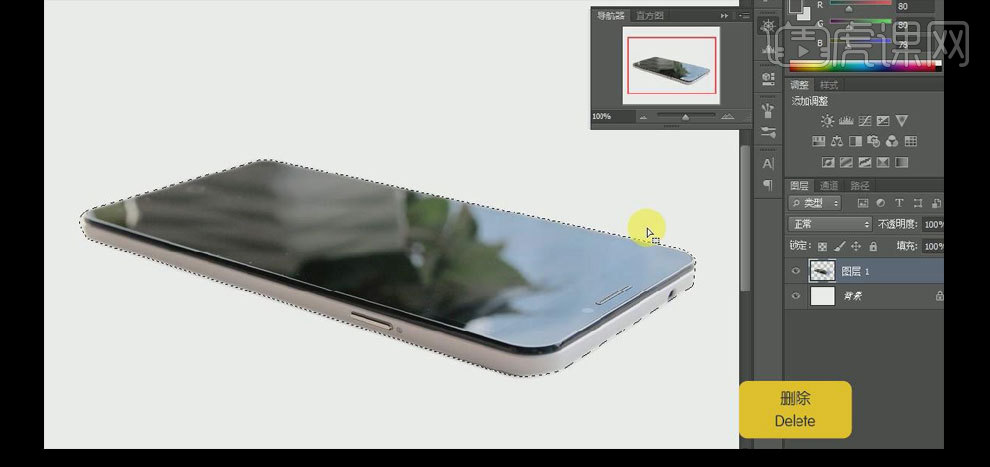
3.在素材层下方【新建】图层,使用【矩形选区工具】绘制合适大小的选区,【填充】深灰色。按【Ctrl+D】取消选区,按【Ctrl+T】自由变换,按住Ctrl键拖动锚点至合适的位置。单击【滤镜】-【模糊】-【高斯模糊】,具体参数如图示。具体效果如图示。
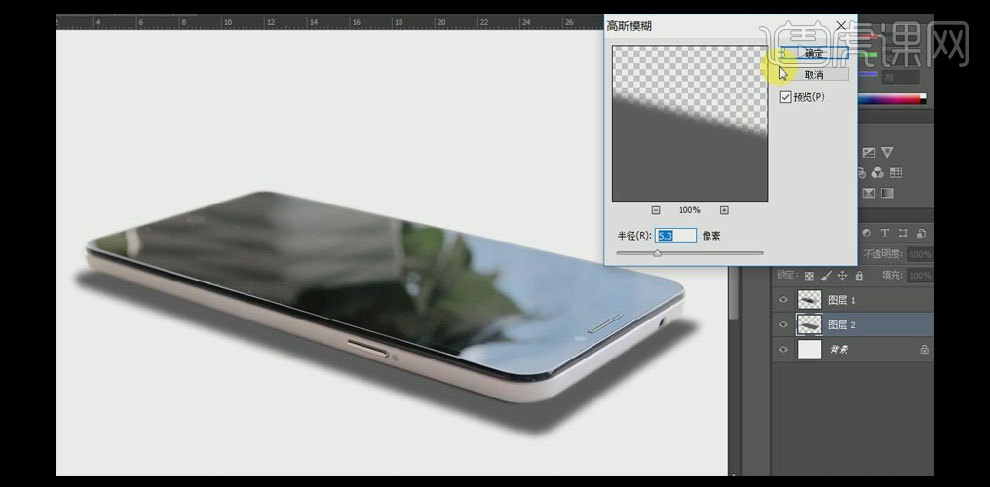
4.【拖入】准备好的海豹素材,按【Ctrl+T】自由变换,并置于手机上方合适的位置。添加【图层蒙版】,使用【钢笔工具】,勾出多余的部分,右击【转换为选区】,【填充】黑色,使用【画笔工具】,调整画笔的属性至合适的数值,涂抹多余的部分。具体效果如图示。
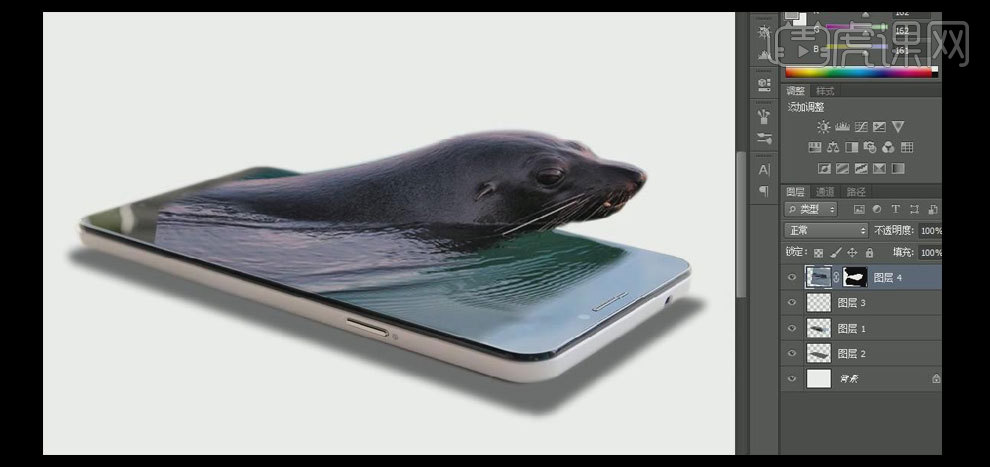
5.【拖入】准备好的海鸥素材,按【Ctrl+T】自由变换,并放置画面合适的位置。按【Ctrl+J】复制图层,并移动至下方合适的位置。具体效果如图示。
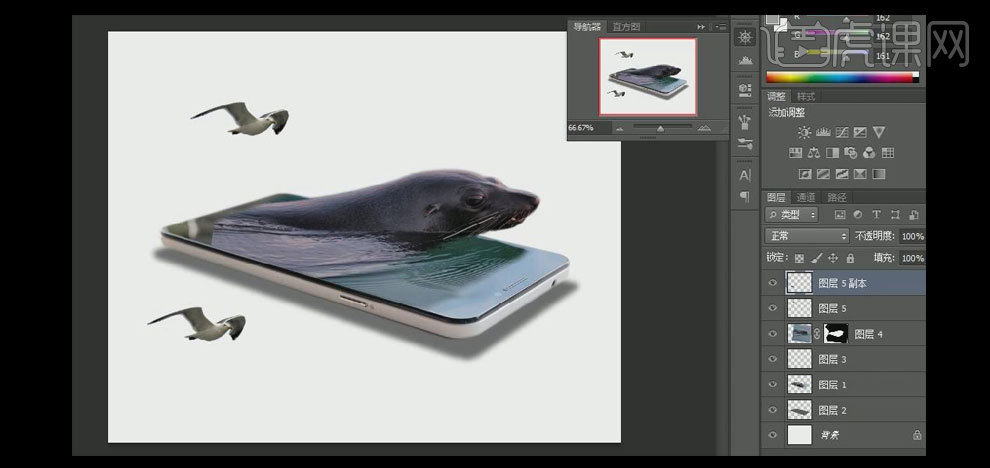
6.单击【图像】-【编辑】-【曝光度】,具体参数如图示。具体效果如图示。
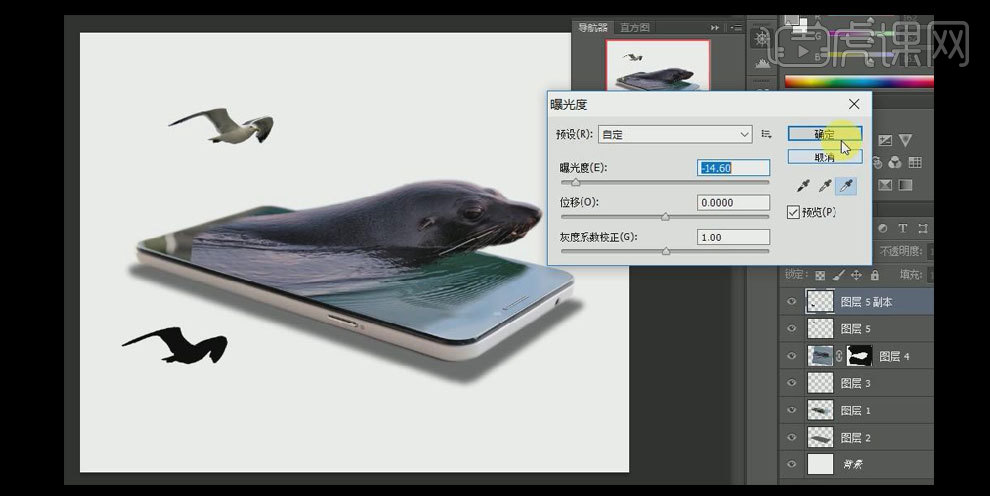
7.【图层模式】正片叠底,单击【滤镜】-【模糊】-【高斯模糊】,具体参数如图示。具体效果如图示。
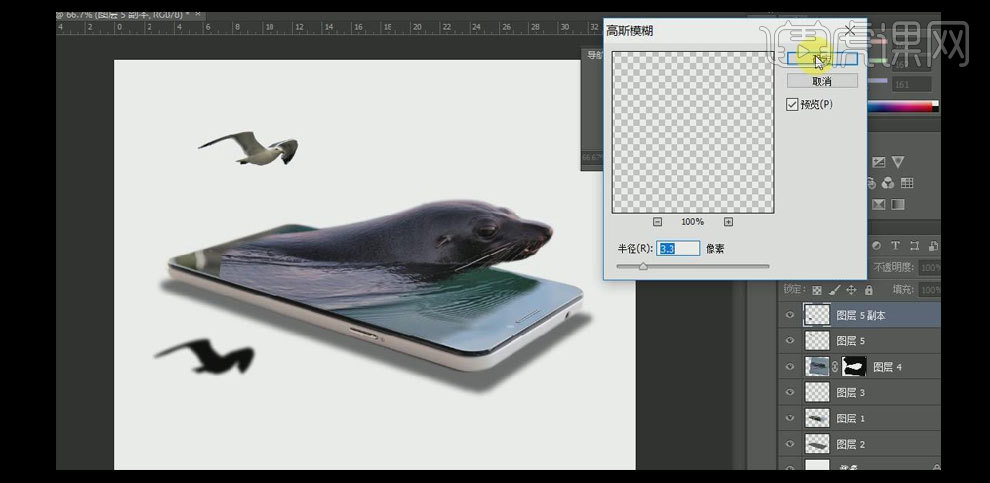
8.在背景图层上方【新建】图层,使用【渐变工具】,【渐变模式】对称渐变,【渐变颜色】灰白渐变,在画面拖出合适的渐变颜色。具体效果如图示。
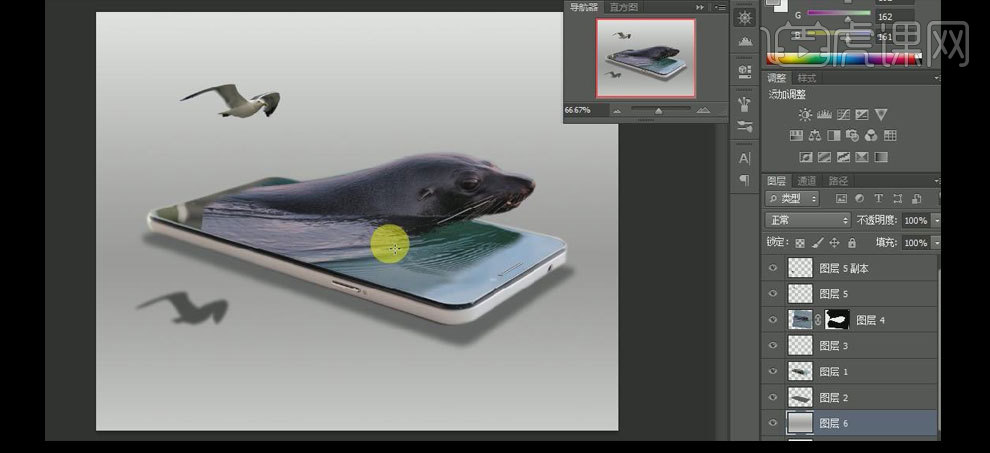
9.【新建】图层,使用【画笔工具】在画面合适的位置涂抹。单击【滤镜】-【模糊】-【高斯模糊】,具体参数如图示。具体效果如图示。
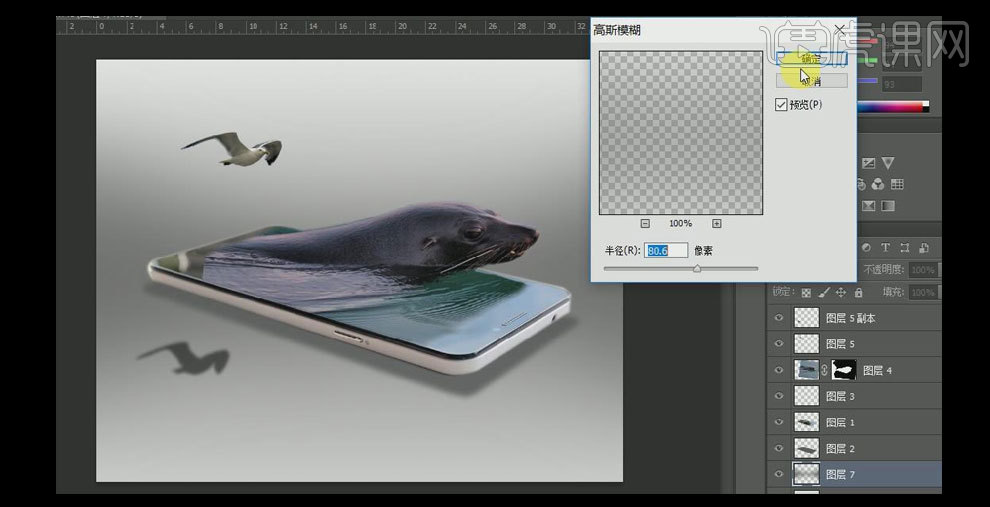
10.调整背景层的细节部分,在图层最上方,【新建】曲线图层,具体参数如图示。具体效果如图示。
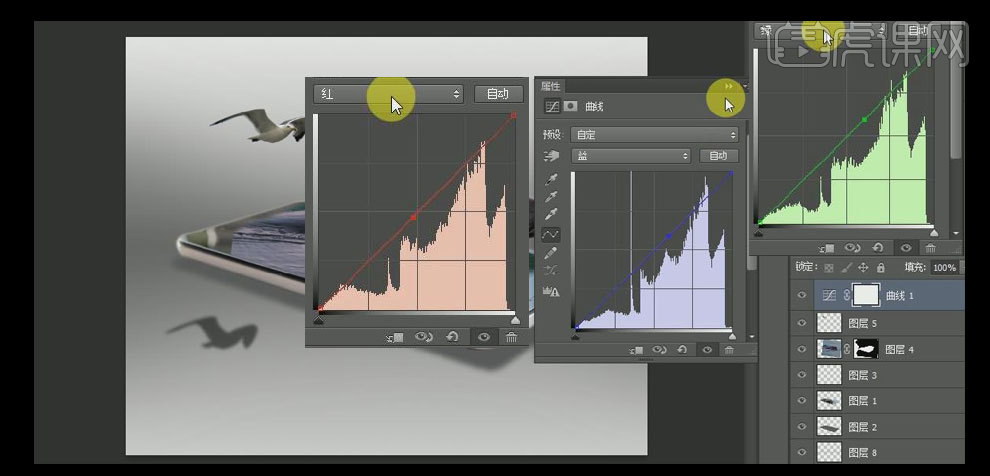
11.在图层最上方按【Ctrl+Shift+Alt+E】盖印图层,按【Ctrl+J】复制图层,单击【滤镜】-【渲染】-【镜头光晕】,具体参数如图示。具体效果如图示。
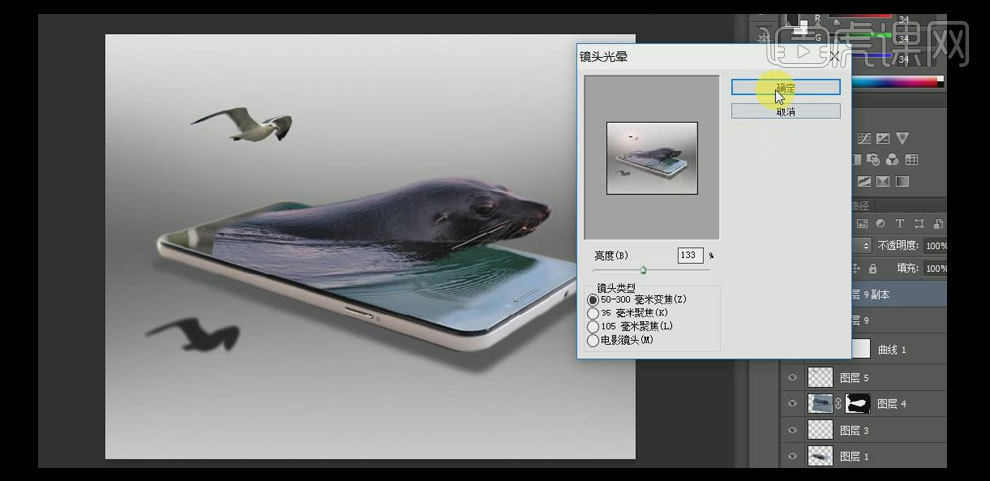
12.调整图层顺序,【添加】图层蒙版,使用渐变工具,【渐变类型】对称渐变,在蒙版区域拖出合适的渐变效果。具体效果如图示。
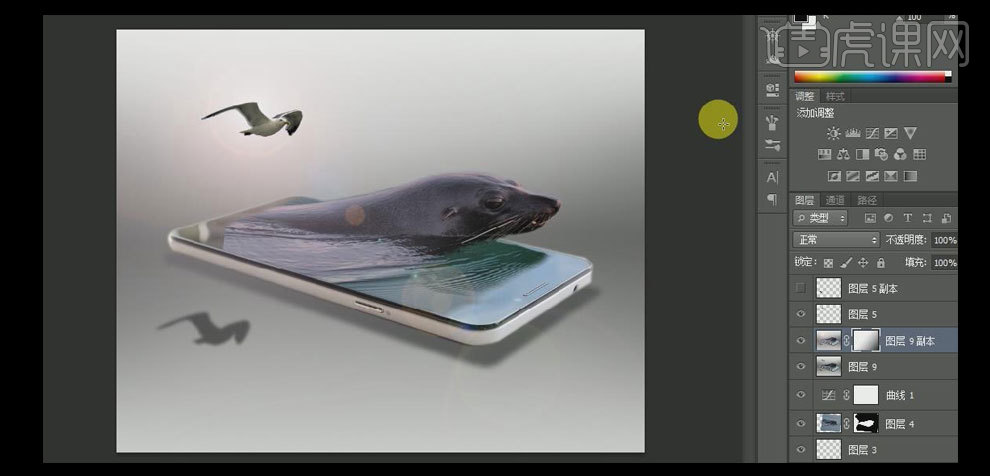
13.最终效果如图示。














